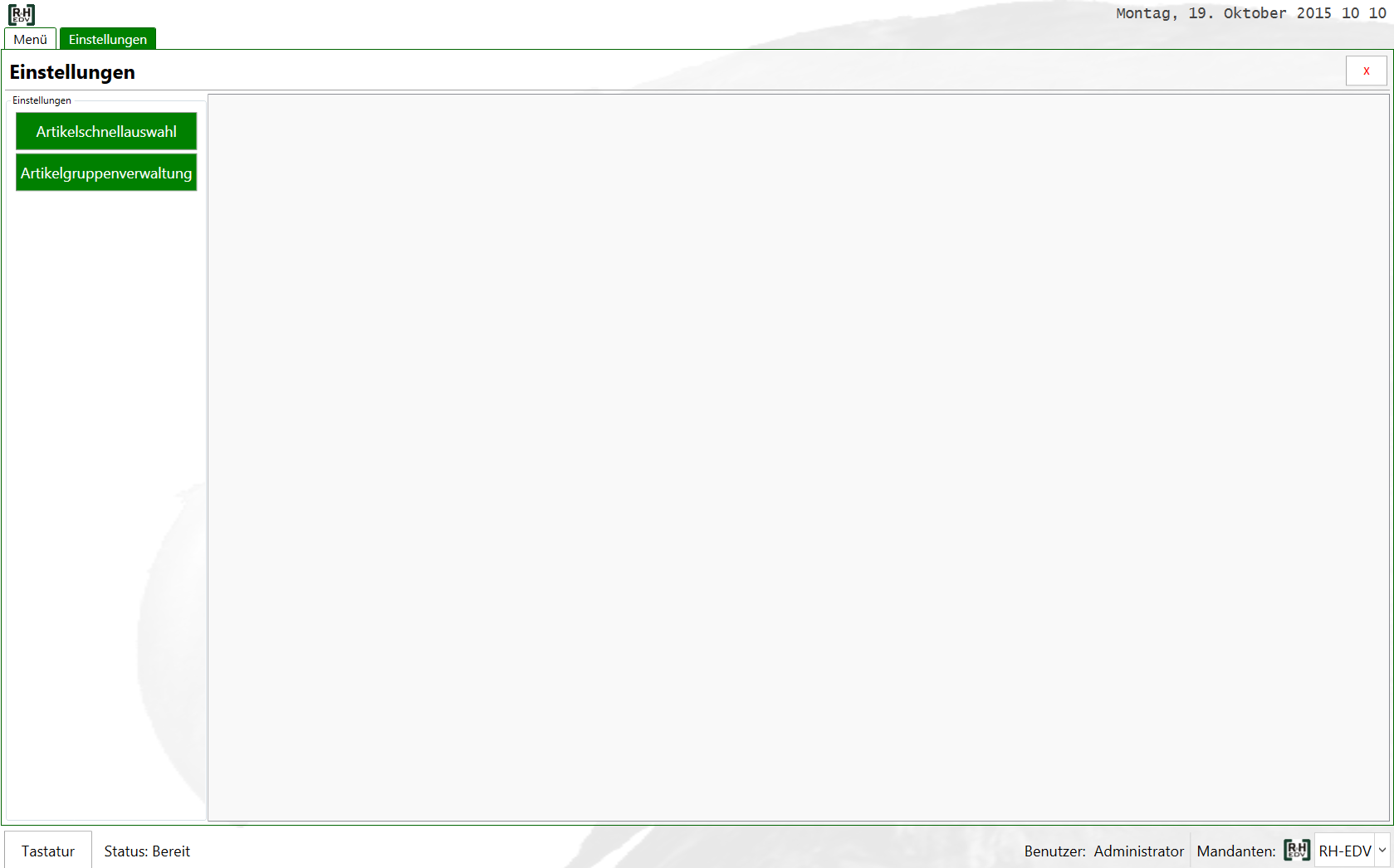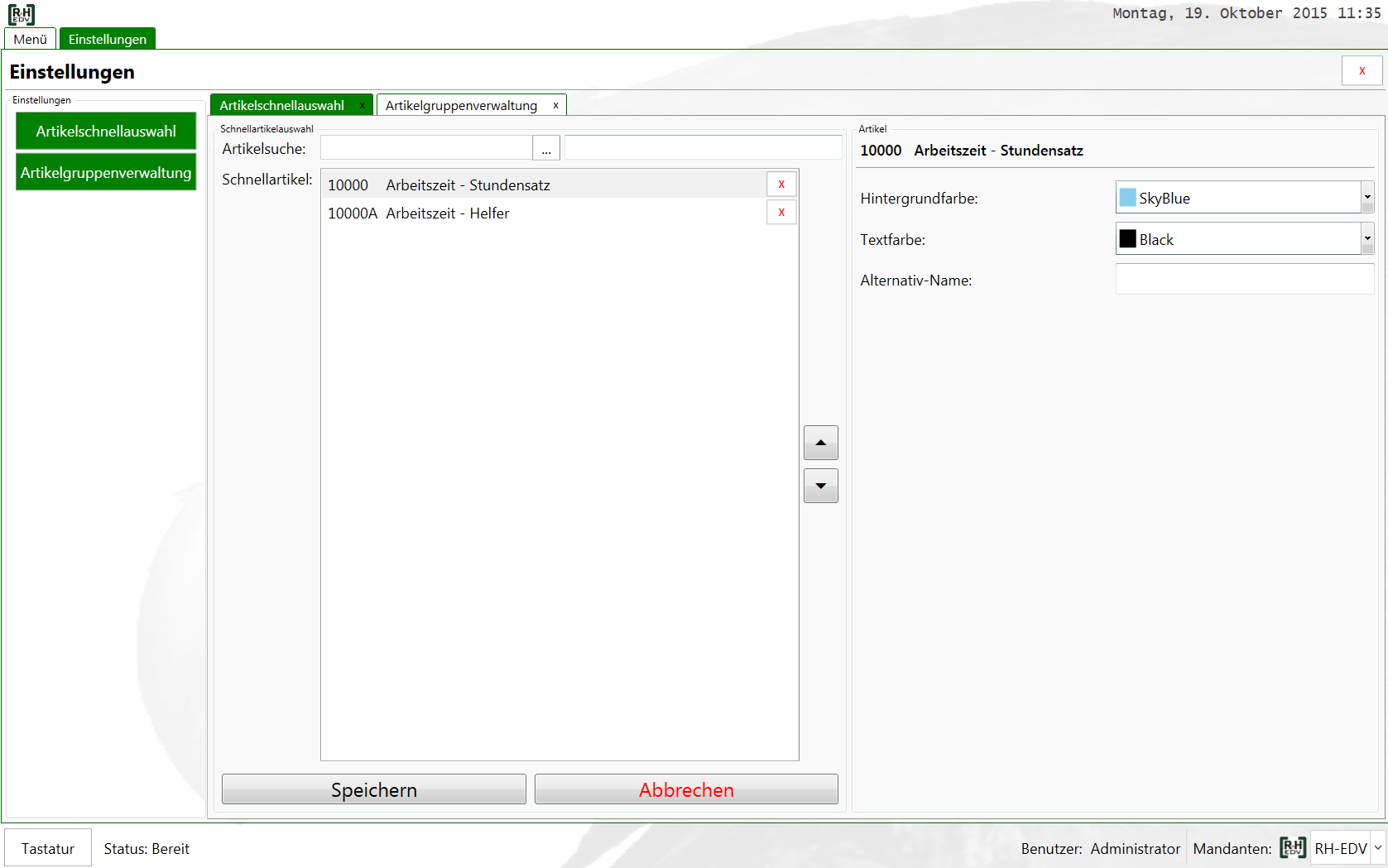Es gibt ein eigenes Einstellungsmodul in dem spezielle Einstellungen für die neue Benutzeroberfläche getroffen werden können. Generelle Systemeinstellungen erfolgen weiterhin über die normale RH-Hawk Benutzeroberfläche.
An der linken Seite befinden sich die Einstellungskategorien, diese können über einen einfache Klick geöffnet werden. Es können mehrere Einstellungskategorien gleichzeitig offen sein.
Artikelschnellauswahl
In der Artikelschnellauswahl können Artikel festgelegt werden die im Barverkauf in der Schnellauswahl erscheinen und häufig genutzt werden müssen. Über die Artikelsuche kann ein vorhandener Artikel ausgewählt und der Schnellauswahl hinzugefügt werden.
Für das Hinzufügen eines Artikels gibt es 3 Möglichkeiten:
- Eingabe der Artikelnummer im Suchfeld und Bestätigung mittels Enter
- Scan des EAN - Codes
- Auswahl über den Suchdialog mittels drücken auf den Suchbutton rechts neben der Eingabe
Man kann den Schnellartikel anschließend noch anpassen. Dazu gibt es auf der rechten Seite ein Detailfeld mit mehreren Design-Möglichkeiten:
- Hintergrundfarbe des Artikels in der Schnellauswahl
- Textfarbe des Artikels in der Schnellauswahl
- Alternativ-Name für den Artikel in der Schnellauswahl
Die Position des Artikels in der Schnellauswahl kann mit den Up-Down Buttons rechts neben der Auflistung verändert werden.
Wird ein Artikel nicht mehr in der Schnellauswahl benötigt kann dieser über den "X"-Button, der neben jeden Artikel angezeigt wird, entfernt werden.
Wurden alle Schnellartikel-Einstellungen getroffen können diese über den "Speichern"-Button bestätigt werden. Möchte man die Einstellungen rückgängig machen, drückt man auf den "Abbrechen"-Button. Dies funktioniert nur wenn die Änderungen noch nicht gespeichert wurden.
Artikelgruppenverwaltung
In der Artikelgruppenverwaltung können eigens für die Touchoberfläche Artikelgruppen angelegt und verwaltet werden. Die Einstellungen sind in 2 Abschnitte unterteilt, die Artikelgruppen(links) und die zugeordneten Artikel(rechts).
Über den Button "Neue Artikelgruppe" wird eine neue Artikelgruppe hinzugefügt. Unterhalb der Auflistung befinden sich die Details zur Artikelgruppe:
- Aktiv: ist die Artikelgruppe aktiv
- Name: der Name der Artikelgruppe
- Hintergrundfarbe: die Hintergrundfarbe der Artikelgruppe im Barverkauf
- Textfarbe: die Textfarbe der Artikelgruppe im Barverkauf
Über die Up-Down Buttons kann die Position der Artikelgruppe verändert werden. Mittels des "X"-Buttons auf der rechten Seite der Artikelgruppe kann diese wieder entfernt werden falls sie nicht mehr benötigt wird.
Nach der Erstellung der Artikelgruppe können auf der rechten Seite die Artikel zugewiesen werden. Dazu gibt es wie bei den Schnellartikeln 3 Möglichkeiten:
- Eingabe der Artikelnummer im Suchfeld und Bestätigung mittels Enter
- Scan des EAN - Codes
- Auswahl über den Suchdialog mittels drücken auf den Suchbutton rechts neben der Eingabe
Jeder Artikel hat auch wieder 3 Design-Eigenschaften:
- Alternativ-Nam
- Hintergrundfarbe
- Textfarbe
Ist man mit den Einstellungen zufrieden können diese über den "Speichern"-Button bestätigt werden. Will man hingegen die Änderungen wieder rückgängig machen betätigt man den "Abbrechen"-Button.